Huomautukset:
-
Jos haluat varmistaa, että laite täyttää SharePoint-tilan tarkastelemiseen ja selaamiseen liittyvät vähimmäisvaatimukset, katso SharePoint-välilyöntejä koskevat laitetuki.
-
Jos haluat tarkastella sisältöä tilassa, tilan tekijän on varmistettava, että sisältö on tallennettu sijaintiin, jossa tarvittavat käyttöoikeudet on annettu.
Seuraavassa on lyhyt video, jossa näytetään perusasiat. Lisätietoja on videon alapuolella.

Muokattaessa
|
Välin panorointi vasemmalta oikealle |
Hiiri- tai kannettavan tietokoneen kosketuslevy: Paina hiiren vasenta painiketta tai kosketuslevypainiketta pitkään ja vedä kohdistinta vasemmalta oikealle. |
|
Tilan panorointi ylhäältä alas |
Hiiri- tai kannettavan tietokoneen kosketuslevy: Paina hiiren vasenta painiketta tai kosketuslevypainiketta pitkään ja vedä kohdistin ylhäältä alas. |
|
Näkymä ylhäältä alas (lintuperusnäkymä) |
Pikanäppäin: PageUp |
|
Näkymä silmätasolla |
Pikanäppäin: PageDown |
Huomautus: Kosketussyötteet ovat tuettuja vain välilyöntejä tarkasteltaessa. Jos haluat muokata tilaa, käytä hiirtä ja näppäimistöä tai kosketuslevyä.
Luonnoksena tai julkaisemisen jälkeen
|
Välin panorointi vasemmalta oikealle |
Hiiri- tai kannettavan tietokoneen kosketuslevy: Paina hiiren vasenta painiketta tai kosketuslevypainiketta pitkään ja vedä kohdistinta vasemmalta oikealle. Kosketus:Sipaise kahdella sormella vasemmalta oikealle. |
|
Tilan panorointi ylhäältä alas |
Hiiri- tai kannettavan tietokoneen kosketuslevy: Paina hiiren vasenta painiketta tai kosketuslevypainiketta pitkään ja vedä kohdistin ylhäältä alas. Kosketus:Sipaise kahdella sormella ylhäältä alas. |
Kuulokemikrofonin tilan tarkasteleminen
-
Valitse Tallenna luonnoksenatai Julkaise tila.
-
Varmista, että kuulokemikrofoni on yhdistetty.
-
Valitse piirtoalustan oikeasta alakulmasta Kuulokemikrofoni.
-
Kun käytät kuulokemikrofonia, etsi tilaa fyysisen ympäristön mukaan.
Huomautus: Jos kuulokemikrofonin käytössä on ongelmia, varmista, että laitteesi täyttää tilan tarkastelun vähimmäisvaatimukset. Lisätietoja on kohdassa SharePoint-välilyöntejä tukeva laitetuki.
SharePoint-tilan verkko-osien käsitteleminen
Yhdellä napsautuksella (hiiren tai kosketuslevyn napsautus, VR-ohjaimen käynnistin tai kosketusnapautus): Kun käynnistintoiminto on määritetty verkko-osaan, verkko-osan napsautus käynnistää käynnistimen toiminnon. Kun käynnistintoimintoa ei ole määritetty, mitään ei tapahdu yhdellä napsautuksella.
Napsauta hiiren kakkospainikkeella (hiirtä tai kosketuslevyä) tai paina pitkään (VR-ohjain tai kosketus):
Jos tekijä on määrittänyt verkko-osalle useamman kuin yhden toiminnon, lisätoiminnot näkyvät pikavalikossa.
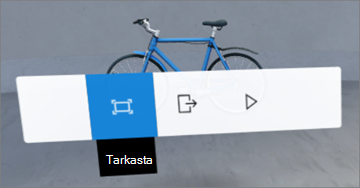
Sipaise yhdellä sormella (kosketus), vierityspyörä (hiiri) tai ohjainsauva (VR-ohjain):Selaa tiedostokirjaston kohteita.
Huomautus: Toimintojen lisääminen verkko-osaan on valinnaista. Joillakin verkko-osilla on oletustoimintoja, kun taas muita verkko-osia voi mukauttaa. Lisätietoja verkko-osaan lisätyistä toiminnoista on kyseisen verkko-osan ohjeartikkelissa. Luettelo kunkin verkko-osan ohjeaiheista on kohdassa Verkko-osien käyttö SharePoint-tilassa.
Huomautus: Jos haluat tarkastella sisältöä tilassa, tilan tekijän on varmistettava, että sisältö on tallennettu sijaintiin, jossa tarvittavat käyttöoikeudet on annettu.
Videoiden ja äänitiedostojen kuvatekstien ja tekstitallenteet SharePoint-tilassa
Kun tarkastelet tilaa selaimessa, varmista yhdellä napsautuksella, että se on valittuna, ja avaa sitten tekstitys- ja tekstitallenteet -ikkuna painamalla C-näppäintä. Kun ääntä toistetaan, tekstitallenne tai tekstitys tulee automaattisesti näkyviin, jos tilan tekijä on määrittänyt ne.
Jos haluat nähdä suuremmat tekstitallenteet, laajenna ikkuna valitsemalla ^.










